前面的文档已经介绍过zabbix的理论知识、zabbix_server/zabbix_agent部署配置、zabbix_web的简单配置、Linux上的agent主机添加,这篇博客来介绍Wzabbix web上监控主机配置流程。
下图是Zabbix Web上的配置截图,下面给大家介绍一下配置相关的信息。具体配置的步骤见后续文档。
相关术语解释:
hostgroup:主机组
host:主机,即被监控设备
application:应用,即同类别的多个item所形成的组;
item:监控项,key+参数,从agent主机上采集到数据
key:采集命令的别名
trigger:触发器,表达式;
event:触发的事件,自动发现的报警事件
action:触发器触发后采取的操作,如远程命令,报警等
alert:报警
media:媒介
下图是主机可以配置的各项,以下对此作特别说明:
1、创建一个主机的过程:
Host name/Visible name:自定义填写
Groups:指定所属的主机主
监控主机的接口有四种:
Agent interfaces # 我们这里使用该种方式,具体配置见下图
SNMP interfaces
JMX interfaces
IPMI interfaces
2、创建一个item的过程:
item:由key+parameters组成
key:有自定义key和zabbix内建两种,我们下面演示的是zabbix内建key
type:用户自定义,有agent(被动模式),agent(active),snmp v1等方式,我们这里配置的是agent模式
采集到的数据类型:数值:无符号,浮点型,字符串
数据的类型:十进制,二进制,16进制,8进制,布尔型
store value:
As is:数据不做任何处理
Delta(Simple change):本次采样数据减去前一次采样数据;
Delta(speed per second):本次采样数据减去前一次采样数据,而后除以采样间隔时长
对下图配置的说明:
Name:自定义
Type:zabbix agent(agent主动型)
key:内建key,监控cpu上下文
Host interface:默认IP
Type of information:无符号的数字型
Data type:十进制的数据类型
Update intervals:10s
Custom intervals:这里可以自定义时间间隔和采集数据的时间
Store value:本次采样数据减去前一次采样数据,而后除以采样间隔时长
其余没有说到的,以默认配置即可
3、创建一个Triggers的过程和创建hosts和item相似:
Configuration-->Hosts-->Triggers-->Create trigger
下图是一个添加判断表达式的过程:
这里设置的item还没有勾选,可以点击Select进行选择
Function是我们上面选择的表达式
Last of(T):3,表示选择3次,如果连续3次达到阈值,就触发操作
N:100,触发数值为100
Severity:触发后的严重程度
not classified 没有分类的
Information 仅仅作为信息
Warning 警告
Average 达到平均值
High 高风险
Disaster 灾难
注意:下面的Expression(表达式)填写的应该是>,这里就不更新图片了
trigger:触发器
逻辑表达式,阈值;通常定义不合理区间
OK:正常状态 --> 较老的版本,其为FALSE
PROBLEM:非正常状态-->较老的版本,其为true
定义好了trigger,可以在Monitoring里查看:
在graph里会有一条警戒线(后来我把阀值改为了250)
当达到阈值的时候,也可以在Triigers和Events里查看被触发的triiger和event,下图勾选的部分,可以设置筛选,只查看特定主机的triggers和events
4、展示接口:
graph:基于item收集到的数据,进行绘图展示
screen:把多个graph整合于同一个屏幕进行展示;
slide show:把多个screen以slide show的方式进行展示;
4.1 Graphs:基于item收集到的数据,进行绘图展示
具体做法:在Configuration-->Hosts-->graph-->Create graph
在框选的两处可以分别进行显示屏幕大小的设置和绘图线条的设置
设置完毕后,可以在Prevew进行预览
在Monitoring-->Graphs里可以进行查看,可以在框选的部分进行筛选操作
4.2 Screens:将多个graph集中显示在一个屏幕上,而且可以进行多屏定时刷新
在Monitoring-->Screens可以进行屏幕设置
在Column span/Row span可以进行屏幕的行数和列数设置
查看,我们这里只有一个graph,不能显示出效果,如果监视的graph特别的,需要进行刷屏设置。
4.3 slide show:把多个screen以slide show的方式进行展示;
可以设置默认时间,也可以根据不同的SCREEN来设置滚动间隔
查看方式:
5、User Groups:用户群组,可以设置对那些主机群组和主机有权限
创建过程:
进行对主机的权限设置:
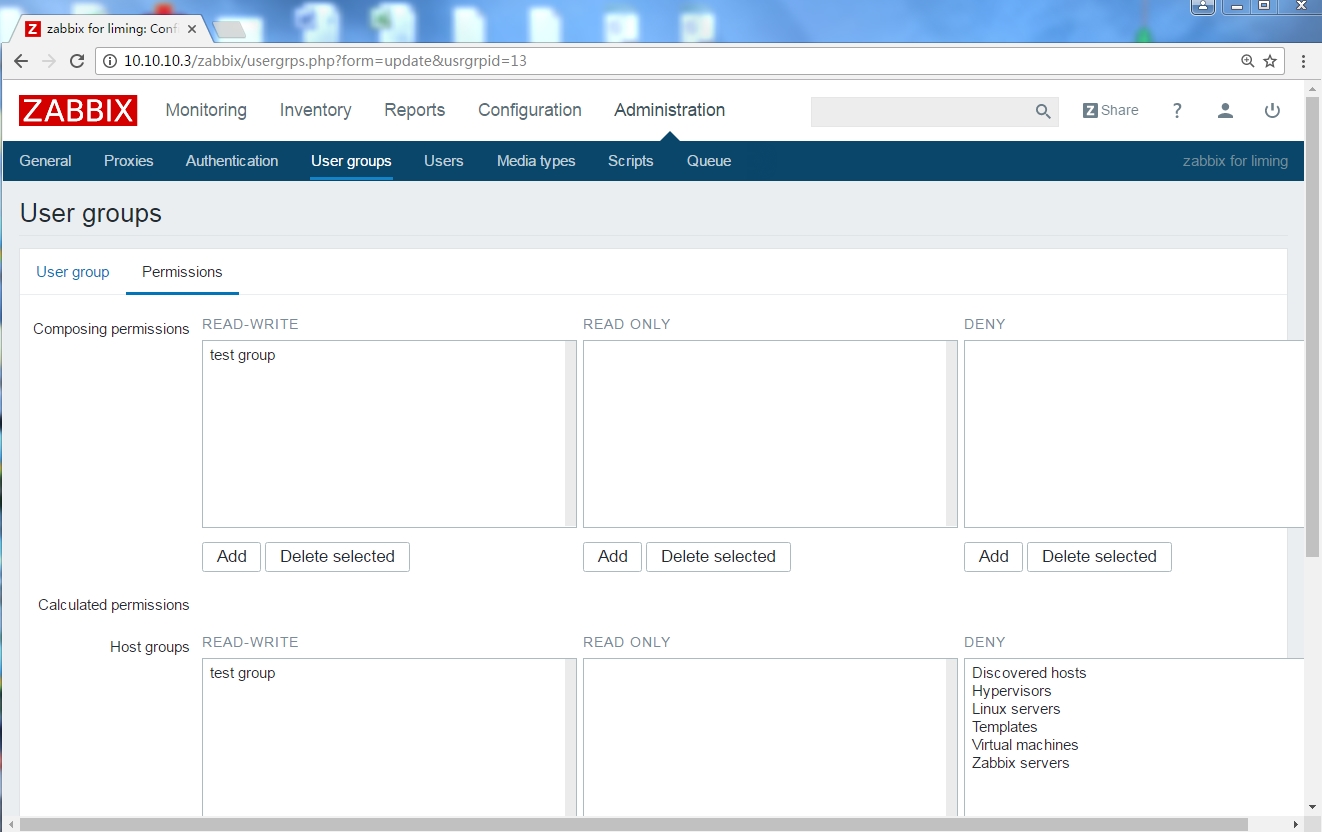 6、Users:zabbix用户,可以user基本信息,Media(邮件,SMS等),permissions
6、Users:zabbix用户,可以user基本信息,Media(邮件,SMS等),permissions
创建一个dts用户的过程
设置Media相关信息
特别指出的是在Media的Type里的选择应该是自己设置的邮件发送发送:
权限是从Group继承过来的,不能单独设置
7、Media tyeps:媒介
告警信息传递通道
类型:
Email:邮件
script:自定义脚本(飞信机器人(现在可以直接调用电信接口,发短信),调用微信网关(客户端))
SMS:短信(仅限北美)
Jabber:基于MSN等通讯软件
创建过程:
这里设置的是发邮件的角色:
一般的邮件服务器会自动屏蔽到垃圾邮件,上面的发邮件的方式可能会被屏蔽掉,可以指定某个邮箱地址进行发送,默认SMTP Server端口为25,也可以设定SSL/TLS的方式发送。对于邮箱客户端的设置,不了解的可以去百度了解一下,下图为配置样例:
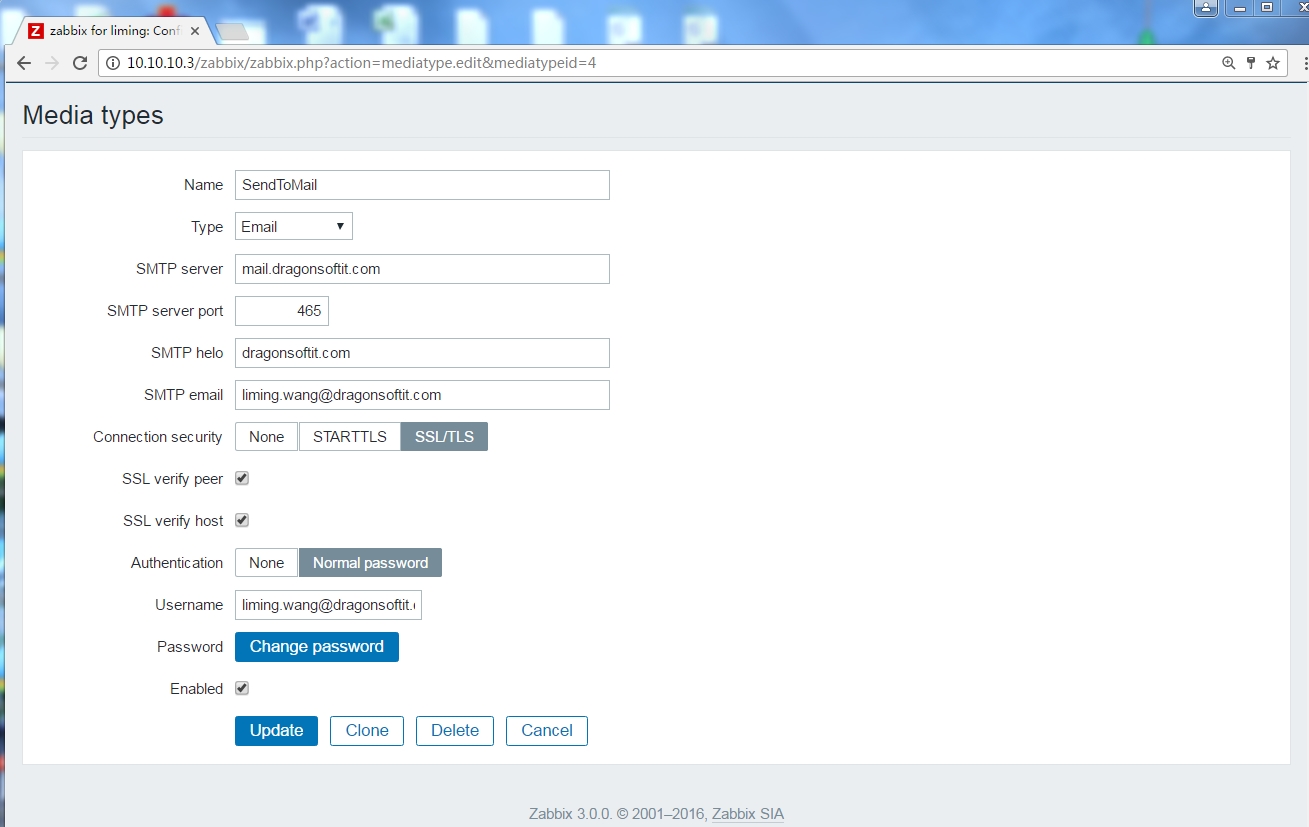 88、Actions:触发器达到触发条件时执行的动作,有两种方式:
88、Actions:触发器达到触发条件时执行的动作,有两种方式:
(1)remote command:远程命令
(2)send message:发送报警消息
zabbix报警消息有以下几种:
Email:邮件
script:自定义脚本(飞信机器人(现在可以直接调用电信接口,发短信),调用微信网关(客户端))
SMS:短信(仅限北美)
Jabber:基于MSN等通讯软件
这里配置的是Email方式。
配置过程:
Name:Action名称自定义
Default subject:默认邮件主题
Default message:默认邮件内容
Type of calculation:默认是And/Or,代表下面的条件全部满足,才进行Action操作
框选的内容是添加触发器的条件
Operations:可以分为多个Action operations(执行动作),每个Action operations(执行动作)有可以设置多步。
下面第1-6步骤,执行Send Message,分别发送给test group组(组里所有的成员)、wlm、dts用户
注意:每一步都会把这些事情做一遍
需要指出的是USER的Media的设置:要指定以什么Media Type(媒介)发送,且添加SEND TO(发送给谁)
本文出自 “汪立明” 博客,请务必保留此出处http://afterdawn.blog.51cto.com/7503144/1923812
原文地址:http://afterdawn.blog.51cto.com/7503144/1923812